De opmaak van een factuur die uit meerdere pagina's bestaat in SnelStart 12
Het kan zijn dat je factuur uit meerdere pagina's bestaat. In dit stappenplan geven we hierover meer informatie.
In dit artikel:
1. Algemene informatie
2. De opmaken bij één blad of meerdere bladen
3. Het subtotaal toevoegen
1. Algemene informatie
Wanneer je een factuur maakt en de artikelen passen niet op één blad dan maakt SnelStart automatisch een extra blad aan. In de standaard basis opmaak passen op één blad ongeveer 20 orderregels. In de opmaak van je factuur kun je ook de opmaken zien van de bladen als de factuur uit meerdere pagina's bestaat. Ga naar het tabblad Facturen → Verkoopsjablonen. Selecteer links in het rijtje het sjabloon. Ga naar de tabel opmaak. Selecteer de regel verkoopfactuur en klik op Opmaak wijzigen. Je komt nu in de opmaakt van je factuur.
Boven in de opmaak staan 3 opmaken. Een blad, Eerste blad en Laatste blad (Zie afbeelding hieronder). In dit stappenplan leggen we per blad uit welke opmaak dit is en wat er mogelijk is.
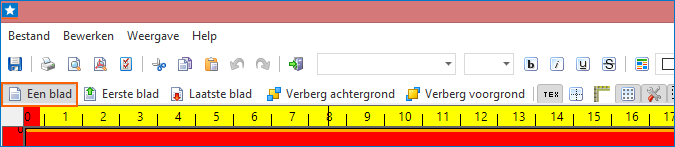
Let op:
- De inrichting van jouw verkoopsjabloon valt buiten de ondersteuning van onze klantenservice, dit betreft maatwerk.
- SnelStart-consultants zijn onze specialisten bij jou in de buurt en zij staan klaar om jouw SnelStart-administratie soepel te laten draaien. Of je nu net start met SnelStart, een specifiek administratief vraagstuk hebt, factuursjablonen nodig hebt, of bedrijfsprocessen zoals order- en voorraadbeheer wilt automatiseren om handmatig werk te verminderen.
2. De opmaken bij één blad of meerdere bladen
Eén blad
De factuuropmaak voor één blad is de standaard opmaak die gebruikt wordt wanneer een factuur uit 1 pagina bestaat (ongeveer 20 orderregels). Het blad heeft een standaard kop en een standaard voettekst. Het gestippelde gebied er tussenin is voor de orderregels. Zie hieronder de Opmaak van Eén blad:

Eerste blad
Wanneer je een factuur maakt die bestaat uit meerdere pagina's dan gebruikt SnelStart automatisch de opmaak Eerste blad voor de eerste pagina. Deze opmaak bevat precies dezelfde kop als de opmaak van één blad. Als je in de opmaak van Een blad een aanpassing in de kop van de factuur maakt wordt deze automatisch overgenomen in de kop van het Eerste blad. De voet van het Eerste blad is niet gelijk. In de voettekst van het Eerste blad wordt alleen een optelling gemaakt van de orderregels en deze wordt als subtotaal weergegeven. Zie hieronder de opmaakt van het Eerste blad:

Laatste blad
De opmaak laatste blad is de opmaak van het laatste blad wanneer een factuur uit meerdere pagina's bestaat. Deze opmaak bevat precies dezelfde voet als de opmaak van één blad. Als je in de opmaak van Eén blad een aanpassing in de voet van de factuur maakt wordt deze automatisch overgenomen in de voet van het laatste blad. De kop van het laatste blad is wel anders dan bij Eén blad. Hierop wordt alleen de beknopte informatie gezet.
Tussenblad
Bestaat je factuur uit meer dan 2 pagina's dan maakt SnelStart automatisch een tussenblad. Voor de eerste pagina wordt de opmaak van het Eerst blad genomen en voor de laatste pagina de opmaak van het Laatste blad. Op de tussenbladen staat de voettekst van het Eerste blad en de kop van het Laatste blad.
3. Het subtotaal toevoegen
Als je factureert met SnelStart dan wordt je factuur automatisch meerbladig als je meer artikelen factureert dan er op één pagina passen. Bij het gebruik van de standaard factuuropmaak passen er ongeveer 20 artikelregels op een enkele pagina.
Werk je met een standaard opmaak van SnelStart dan wordt automatisch een subtotaal in de voet van de eerste pagina gezet. Dit subtotaal is ook weer weergegeven in de kop van de volgende en laatste pagina. Heb je zelf de opmaak aangepast en daarbij het subtotaal verwijderd dan kun je het weer terugplaatsen met behulp van een rekenveld.
Subtotaal toevoegen in de voet van een factuur die uit meerdere pagina's bestaat- Ga naar Facturen → Verkoopsjablonen. Selecteer in de lijst links de sjabloon waarin je het subtotaal wilt toevoegen voor de meerbladige factuur.
- Selecteer in de tabel Opmaak de optie Verkoopfactuur. Klik op de knop Opmaak wijzigen om de opmaak te openen. Klik op de knop Eerste blad in de knoppenbalk.
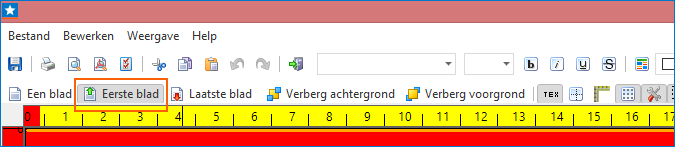
-
Klik in de gereedschapskist op de knop Rekenveld en houd deze ingedrukt. Sleep het veld naar de plaats in de voet van de factuur waar je het wilt hebben.
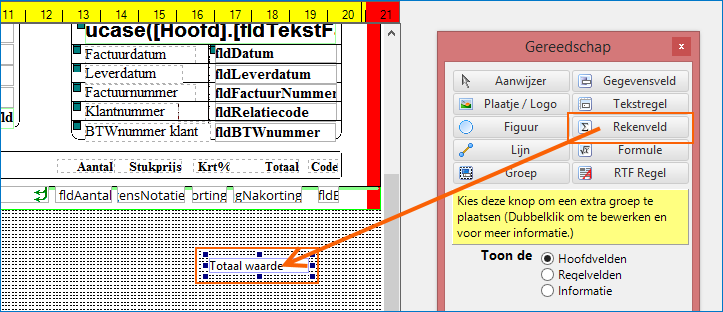
- Klik met de rechtermuisknop op het rekenveld en kies de optie Bronveld selecteren. Klik vervolgens op het bronveld (fldBasisbedragNakorting) waarop de berekening moet worden uitgevoerd. Dit veld gaat zwart knipperen. Klik op OK om de keuze op te slaan en sla de opmaak op met de knop met de blauwe diskette links bovenin het opmaakvenster.
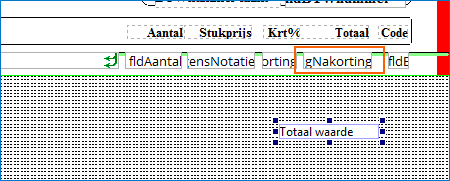
Wil je hetzelfde veld ook in de kop op het laatste blad hebben, dan kopieer je het veld en plak je het veld vervolgens in de opmaak van het laatste blad.
Meer weten over dit onderwerp?
Klik hier om terug te gaan naar alles over verkopen, of lees hier de veelgestelde vragen.
Was dit artikel nuttig?


